Ako pripojiť telefón k televízoru LG?

Žijeme v dobe moderných informačných technológií. Veci ako mobilné prístroje, televízia a internet nie sú ani zďaleka posledné na zozname ľudských potrieb. V tomto článku si zoberieme napríklad jednu z najväčších značiek svetových výrobcov elektroniky a domácich spotrebičov – juhokórejskú spoločnosť LG Electronics. Určite sa väčšina z nás stretla s inteligentnými televízormi naplnenými Wi-Fi modulom. Televízory vyrábané touto spoločnosťou zaujímajú prvé pozície na trhu. Je to spôsobené vysokou kvalitou a širokou funkčnosťou produktov. Najmä pokročilé televízory LG sú vybavené možnosťou, ako je SmartTV.
Naša spoločnosť vo väčšine prípadov využíva svoj televízor ako multimediálne centrum, ktoré sa neobmedzuje len na sledovanie televíznych relácií, ktoré sa už s prestávkami na reklamu stali nudnými. A na pomoc pri implementácii tejto možnosti prichádza smartfón spárovaný s televízorom... Počas premietania filmov ustupuje malý displej mobilného telefónu širokouhlej televíznej obrazovke. Nie všetci majitelia tejto technológie však majú jasnú predstavu o tom, ako synchronizovať televízor s ich mobilným gadgetom, aby sa rozšírili prevádzkové možnosti. V skutočnosti je všetko veľmi jednoduché, ak dodržíte správnu postupnosť akcií. Správne spárovanie zariadení nebude trvať dlho.


Načo to je?
Začnime tým, že hlavnou výhodou synchronizácie TV so smartfónom je výrazné obohatenie funkčnosti modernej elektroniky... Vizualizácia pracovnej plochy mobilného gadgetu sa premieta na televíznu obrazovku, čím sa smartfón premení na originálny projektor. Funkcia, ako je ovládanie televízora pomocou smartfónu, je pohodlný spôsob ovládania. V tejto súvislosti majú používatelia takéto príležitosti.
- Vizualizácia filmov, videí, fotografií a iných mediálnych zdrojov prehrávaných z telefónu na televíznej obrazovke. Môžete ich sledovať na veľkej obrazovke.
- Svoje obľúbené hry a ďalšie mobilné aplikácie môžete zobraziť na širokouhlej televíznej obrazovke.
- Môžete sledovať všetky druhy webových stránok, čo je veľké plus pre fanúšikov surfovania po internete.
- Realizácia všetkých druhov prezentácií, zobrazovanie dokumentov, fotografií a iných mobilných zdrojov na veľkej televíznej obrazovke.
- Ďalšou výhodou je, že nefunkčné diaľkové ovládanie ľahko nahradí známe zariadenie, pomocou určitého stiahnutého programu môžete bezpečne ovládať televízor bez narušenia základných funkcií.


Ovládanie TV prijímača pri použití mobilného gadgetu je veľmi pohodlné, no pre fanúšikov videohier je stále najlepšou voľbou pripojenie joysticku.
Pri použití pripojenia Wi-Fi prebieha komunikácia medzi zariadeniami „vzduchom“. V ostatných prípadoch je potrebné použiť špeciálne káble a rozhrania.
Metódy bezdrôtového pripojenia
Hlavnou výhodou bezdrôtových štandardov na synchronizáciu vášho obľúbeného gadgetu s televízorom je nedostatok práce s drôtmi - vysielanie telefónnych zdrojov na naformátovanej televíznej obrazovke prebieha spárovaním cez Wi-Fi. V tejto súvislosti výrobcovia televízorov LG Electronics vyvinuli špeciálnu aplikáciu Smart Share.
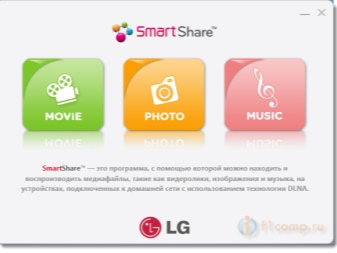
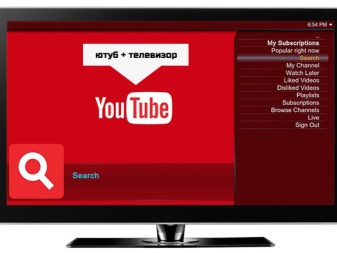
LG Smart Share
LG Smart Share je originálne rozhranie, ktoré umožňuje prenos rôznych zdrojov telefónu LG Electronics do TV prijímača. Môžete prenášať nielen mediálne súbory, ale aj obrázky priamo. Jedinou požiadavkou je nájsť oba moduly gadget v rovnakej lokálnej sieti. Na TV prijímačoch s možnosťou Smart Share je nepochybne Wi-Fi adaptér, s ktorým nie sú žiadne ťažkosti.
Pripojenie.
- Obe zariadenia pripájame do rovnakej siete.
- Nainštalujte si do mobilného telefónu program LG TV SmartShare.
- V ponuke TV prijímača otvorte Smart Share a prejdite do časti „Pripojené zariadenie“.
- Hľadáme náš smartfón, synchronizujeme a prezeráme akékoľvek mobilné súbory na televíznej obrazovke.
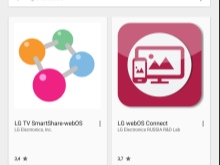

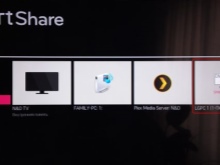
Párovanie cez Wi-Fi Direct
V dnešnej dobe už málokoho dokážu prekvapiť smart televízory, z ktorých väčšina je naplnená vstavanou Wi-Fi. Najlepšou možnosťou pre tento typ elektroniky by bolo spárovanie s akýmkoľvek mobilným gadgetom, ktorý podporuje možnosť Wi-Fi Direct. Táto funkcia funguje rovnako na všetkých Smart TV s bezdrôtovým pripojením. Pri použití funkcie Wi-fi Direct nie je k dispozícii možnosť prístupu na internet, pretože televízor identifikuje zariadenie ako multimediálne zariadenie. Táto možnosť je porovnateľná s bluetooth, pretože spojenie sa uskutočňuje priamo.
Po prvé, musíte aktivovať bezdrôtovú sieť na svojom smartfóne. Ďalej v časti bezdrôtové siete musíte spustiť možnosť wifi-direct. Až potom môžete začať nastavovať parametre v ponuke nastavenia smart TV. Požadovaná funkcia sa nachádza v "Sieť"... Jeho aktiváciou sa vykoná vyhľadávanie zariadení dostupných na pripojenie, v zozname ktorých by ste si mali vybrať to, ktoré potrebujete z navrhovaných možností synchronizácie. Ďalej smartfón požiada o potvrdenie synchronizácie zariadenia, ktorú je potrebné schváliť.
Po dokončení, po potvrdení synchronizácie pri prehrávaní akéhokoľvek súboru v telefóne, sa obraz automaticky prenesie na TV obrazovku aj so zvukom.
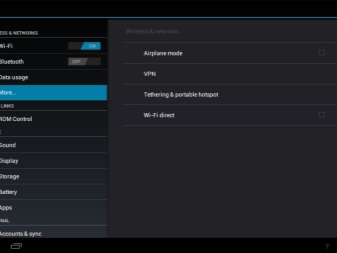
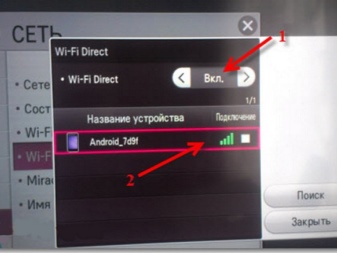
Hlavné výhody:
- voľný priestor v dôsledku absencie mnohých natiahnutých drôtov v miestnosti;
- nie je potrebné vybavenie, ako je smerovač Wi-Fi;
- reprodukcia multiformátového mediálneho obsahu;
- vďaka voľným slotom je možné nabíjať batériu smartfónu;
- bola implementovaná možnosť surfovania po internete.
Existujú aj nedostatky.
- Ak vaše zariadenia nemajú vstavanú funkciu Wi-Fi Direct, budete si musieť stiahnuť a nainštalovať ďalší softvér. Spravidla sa s tým stretávajú majitelia zastaraných verzií systému Android. Okrem toho táto funkcia nemusí byť dostupná na televíznom zariadení. Z tohto dôvodu budete musieť zakúpiť ďalšie vybavenie. Najmä externý adaptér, ktorý je možné pripojiť k televízoru cez USB konektor.
- Rýchle vybitie batérie telefónu.


Spárovanie zariadení cez Wi-Fi umožňuje nielen prezeranie súborov, ale aj používanie aplikácií, čo sa pre niektorých používateľov stáva veľmi cennou príležitosťou.
Synchronizácia cez Miracast
Ďalším bezdrôtovým spôsobom pripojenia zariadení je povoliť technológiu Miracast. Na fungovanie potrebuje dve kompatibilné zariadenia. Sprostredkovatelia smerovača Wi-Fi nie sú potrební. Táto funkcia umožňuje elektroniku navzájom synchronizovať pomocou najnovších komunikačných štandardov pomocou bezdrôtových kanálov. Takto je možné vysielať akýkoľvek obsah na obrazovke, ako aj spúšťať aplikácie a obľúbené videohry. Technologický vývoj je založený na Wi-fi Direct, ale má niektoré doplnky. Prenášané dáta nestrácajú na kvalite, prenos zvuku sa stáva detailnejším. Ďalším príjemným bonusom je znížená spotreba energie na vašom mobilnom zariadení.
Preto je možnosť Miracast modernejším spôsobom pripojenia.

Ako sa pripojiť?
- V hlavnej ponuke televízora prejdite do časti „Sieť“.
- Zapnite funkciu Miracast.
- Teraz prejdime k mobilným nastaveniam.Otvorte sekciu "Pripojenia" a nájdite tam položku "Vysielanie".
- Telefón začne vyhľadávať zariadenia na spárovanie. Keď sa náš model televízora zobrazí v zozname, kliknite naň.
- Toto spojenie potvrdíme stlačením príslušného tlačidla na diaľkovom ovládači.
- Po potvrdenom spárovaní sa objaví obrázok pracovnej plochy smartfónu, TV prijímač k nemu bude mať voľný prístup. Ak sa obrázok úplne neotvorí, musíte telefón otočiť vodorovne.

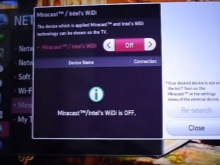
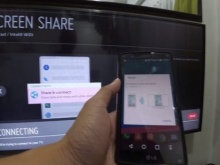
Ak tento príkaz na mobilnom telefóne chýba musíte si stiahnuť aplikáciu, ktorá túto chybu opraví... Ak televízor nie je vybavený touto funkciou, potom je možné tento problém vyriešiť iba zakúpením externého adaptéra, ktorý túto funkciu podporuje. Napriek tomu má táto metóda takú nevýhodu, ako je latencia prenosu údajov. Pri prezeraní niečoho alebo čítaní to nie je príliš výrazné, no pri hrách je možný nestabilný ping.


YouTube
Tento video server má schopnosť vysielať videá prostredníctvom aplikácie s rovnakým názvom. Ak to chcete urobiť, musíte vykonať nasledujúce akcie:
- Prebieha kontrola televíznej podpory pre You Tube;
- nainštalovať oficiálnu aplikáciu;
- po stiahnutí programu nájdeme v nastaveniach príkaz „Zobraziť na TV“;
- zároveň zapneme podobnú aplikáciu na televízore, dôležité je nastaviť „Manuálny režim“;
- kombinácia čísel, ktorá sa zobrazí na obrazovke, by sa mala zadať do telefónu a kliknúť na tlačidlo "Pridať";
- potom musíte v zozname vybrať svoj model LG a povoliť pripojenie.

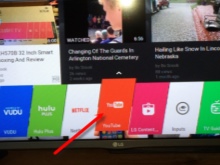
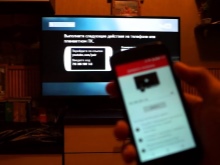
Potom sa server You Tube zobrazí na TV. Hlavnou nevýhodou tejto synchronizácie je možnosť prezerania iba videí. Ostatné funkcie smartfónu budú nedostupné.
Drôtové pripojenie
Nie všetky moderné televízory LG majú zabudované Wi-Fi. Zároveň, ak plány majiteľa nezahŕňajú nákup špeciálneho adaptéra, ktorý vám umožní nastaviť Smart TV, nebuďte naštvaní. Pre tento účel môžete použiť známe káblové pripojenie. Najčastejšie sa používajú káble s konektorom HDMI alebo USB.
Jeden z nich musí byť určite vhodný.

Cez USB
Keď zvolíte túto metódu, zariadenie bude vnímané ako bežné úložné zariadenie. S ním môžete pripojiť viacero zariadení alebo duplikovať obrázok z jedného do druhého. Inými slovami, váš telefón sa stane externým pamäťovým médiom. Treba poznamenať, že tento spôsob pripojenia nebude schopný poskytnúť celý rad funkcií Smart TV. Používateľovi nebudú dostupné napríklad aplikácie zo smartfónu.
Naďalej je však možné prezerať súbory, ako sú fotografie, videá a prehrávanie hudby. Táto možnosť je ideálna pre nie príliš sofistikovaných používateľov, ktorí sa uspokoja so sledovaním svojich obľúbených filmov alebo nezabudnuteľných obrázkov na veľkej obrazovke. okrem toho poteší možnosť počúvať hudbu vo vyššej kvalite.


Algoritmus na vykonanie synchronizácie pomocou USB je nasledujúci.
- Pre každého užívateľa s modernými vychytávkami je dostupný USB kábel. Ak nie je, s jeho nákupom nebudú žiadne problémy. Zariadenia synchronizujeme pomocou kábla.
- "Pripojiť ako úložisko USB" vám pomôže synchronizovať zariadenia manuálne.
- Na TV prijímači zostáva vybrať vysielacie zariadenie. V zozname, ktorý sa otvorí, hľadáme naše zariadenie a klikneme naň. Niekedy na pripojenie potrebujete poznať číslo konektora, ku ktorému je zariadenie pripojené.



Po synchronizácii zariadenia sa otvorí rozhranie, vďaka ktorému bude možné presúvať a spúšťať mobilný obsah na veľkej obrazovke. Navonok to vyzerá ako Windows Explorer. Súbory sa vyberajú pomocou diaľkového ovládača. Mnoho moderných televízorov LG má funkciu, ktorá automaticky rozpoznáva mediálne súbory na spárovaných zariadeniach a ponúka prehrávanie. Táto metóda bude vhodná pre takmer všetky smartfóny a televízory, ale nie je obzvlášť vhodné ju používať kvôli nedostatočnej dĺžke kábla USB.
Majiteľ zariadenia bude musieť umiestniť svoje zariadenie niekde blízko televízora.


Cez HDMI
Najjednoduchšia možnosť káblového párovania zariadení na zobrazenie zobrazenia mobilného gadgetu na televíznom prijímači je pripojenie pomocou HDMI. Toto multimediálne rozhranie umožňuje prenos digitálnych video dát s vysokým rozlíšením a audio signálom. Najprv musíte vybrať správny kábel. Stojí za zmienku, že pre väčšie pohodlie je lepšie, ak je zariadenie vybavené rozhraním mini HDMI. S jeho pomocou je možné zabezpečiť komunikáciu s TV priamo.
Keďže táto funkcia je pomerne zriedkavá, je pravdepodobné, že používateľ si bude musieť zakúpiť ďalší adaptér. V tomto prípade je vhodný adaptér mini USB na HDMI. Práve toto zariadenie dokonale kompenzuje chýbajúci HDMI konektor. Treba poznamenať, že táto konkrétna možnosť pripojenia je optimálnym riešením pre stabilnú prevádzku. Dôvodom je, že signál sa posiela priamo cez telefón.


Synchronizácia sa vykonáva nasledovne.
- Pomocou kábla môžete synchronizovať viacero zariadení súčasne. Je dôležité venovať osobitnú pozornosť číslu konektora HDMI, ktoré môže byť potrebné pri nastavovaní pripojenia priamo na samotnom systéme. Ak potrebujete použiť adaptér, vložte druhý koniec kábla do jeho konektora a samotný adaptér pripojte k mobilnému telefónu cez microUSB výstup.
- Zapneme televízor. Otvorte ponuku zariadenia a prejdite do nej a vyberte aktuálny zdroj signálu. Môžete priamo stlačiť tlačidlo Input na diaľkovom ovládači.
- Zostáva vybrať vstup v menu, zvyčajne jeho číslom alebo označením v systéme.
- Tieto dve zariadenia budú spolu automaticky komunikovať. Obraz sa automaticky prispôsobí obrazovke. Táto akcia sa vykoná, aby sa obrázok zobrazil na celej obrazovke. Výsledkom je, že na televízore uvidíte zobrazenie pracovnej plochy telefónu.



Pozitívne aspekty tejto metódy:
- môžete zorganizovať neprerušovanú prevádzku telefónneho zariadenia pripojením cez USB nabíjačku;
- Pripojenie HDMI je spoľahlivejšie a stabilnejšie ako akákoľvek bezdrôtová metóda.
mínusy:
- táto metóda nie je univerzálna a nebude fungovať so starými modelmi;
- často je potrebné zakúpiť adaptér;
- aj keď je pripojenie HDMI oveľa spoľahlivejšie ako bezdrôtová metóda, v dome sa objavujú ďalšie drôty, ktoré prinášajú najrôznejšie nepríjemnosti.

Na základe vyššie uvedeného je možné poznamenať, že existuje niekoľko spôsobov, ako synchronizovať mobilný gadget s televízorom LG.
Môžete použiť kábel USB, dodatočné vybavenie alebo pripojiť telefón prostredníctvom vstavanej funkcie televízora LG. V skutočnosti všetko priamo závisí od toho, čo presne chce používateľ nakoniec získať. Ak totiž potrebujete úplnú duplikáciu obrazovky smartfónu na televízore, na pomoc prichádza HDMI alebo Smart Share. Ale ak budete pracovať s prenosom súborov na veľkú obrazovku na prezeranie, potom sa jednoduchý USB kábel alebo funkcia Wi-Fi Direct stáva vynikajúcou voľbou.
Dodržiavaním pokynov a odporúčaní si môžete vychutnať všetky funkcie Smart TV. Samozrejme, na prvý pohľad sa môže zdať, že prispôsobenie je možné len s určitými zručnosťami a používateľskými skúsenosťami. Ako však ukazuje prax, aj tí, ktorí čelia moderným technológiám prvýkrát, sa s takýmto algoritmom akcií dokážu vyrovnať. Hlavnou podmienkou je prísne dodržiavanie pravidiel v postupnosti pripojenia. Ak sa niečo pokazilo, stojí za to skontrolovať funkčnosť všetkých zariadení.


Informácie o pripojení telefónu k televízoru LG WEB OS nájdete v nasledujúcom videu.













Komentár bol úspešne odoslaný.